Win10怎么禁用服务主机功能
- WBOYWBOYWBOYWBOYWBOYWBOYWBOYWBOYWBOYWBOYWBOYWBOYWB转载
- 2024-04-20 12:40:51881浏览
Win10 禁用服务主机功能指南当 Win10 主机服务持续启用时,可能会大幅消耗内存。为了解决这个问题,需要禁用主机功能。php小编柚子将在此篇教程中详细介绍 Win10 禁用服务主机功能的操作步骤。如果你遇到内存占用过高的问题,请继续阅读本指南,了解如何轻松禁用服务主机功能并释放宝贵的内存。
1、右击桌面上的此电脑,选择选项列表中的"管理"打开。

2、进入到新的界面后,点击左侧"服务和应用程序"中的"服务"选项,然后找到右侧中的"Connected User Experiences and Telemetry"双击打开。
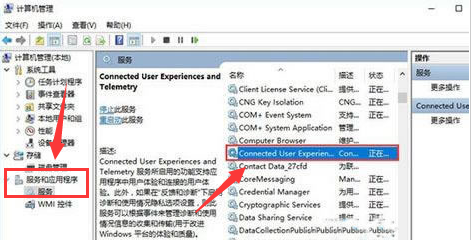
3、在打开的窗口界面中,将"启动类型"改为"禁用"就可以了。
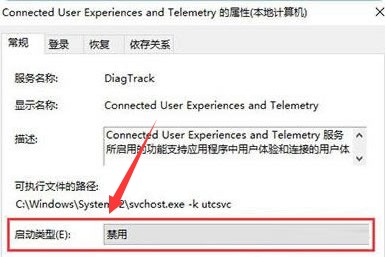
以上是Win10怎么禁用服务主机功能的详细内容。更多信息请关注PHP中文网其他相关文章!
声明:
本文转载于:dafanshu.com。如有侵权,请联系admin@php.cn删除

